Пароль, установленный на мобильном устройстве, позволяет защитить гаджет от посторонних. Но порой возникает необходимость в его замене. Мы расскажем о том, как это сделать.
Изменение код-пароля на iPhone
Поменять уже установленный пароль на iPhone может потребоваться, если есть подозрение, что личные данные утеряны. Сделать это нетрудно.
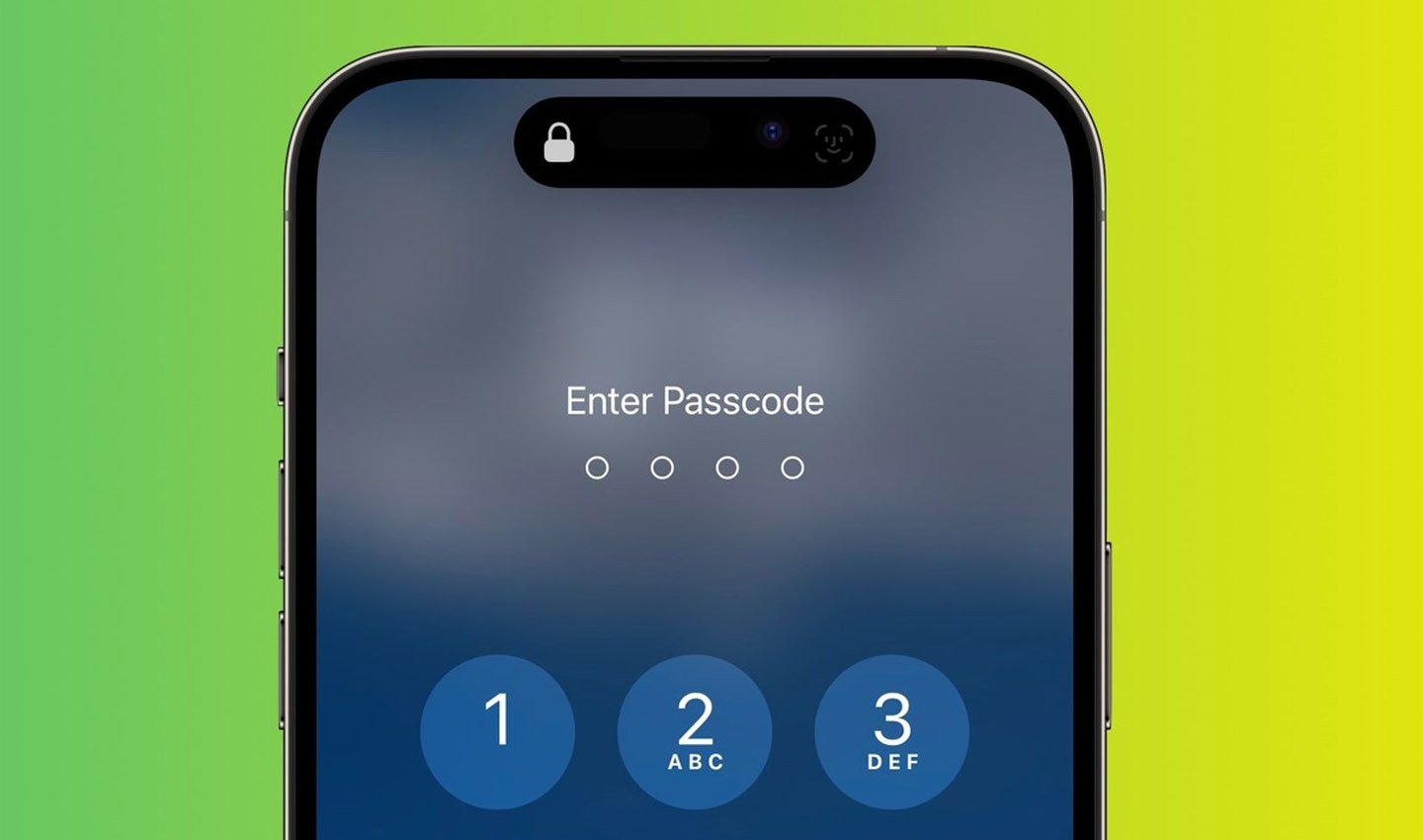
Прежде чем приступить к непосредственной замене, нужно зайти в меню настроек телефона и пролистать вниз. В зависимости от модели устройства, нужно будет нажать «Прикосновение и пароль» либо «Face ID и пароль».
Далее пора приступать к основным действиям:
- Ввести текущий пароль.
- Пролистать список вниз и нажать на «Поменять пароль».
- Снова вписать текущую комбинацию, после этого возможность поменять пароль станет доступна.
- Останется ввести новую комбинацию и подтвердить ее.
- Для большей надежности обновленный пароль не помешает записать и спрятать в надежном месте.
В настройках iPhone есть возможность выбрать самую подходящую конфигурацию пароля. Чтобы сделать это, необходимо нажать на «Параметры пароля», а также сделать выбор между одним из нескольких пунктов, который покажется наиболее безопасным:
- Буквенно-цифровой. Состоит из комбинации букв и цифр;
- Пользовательский цифровой. Можно использовать для пароля только буквы или же только цифры;
- Цифровой код. Состоит только из цифр.
Выбрав подходящий вариант, можно вводить новый набор символов. Останется только нажать «Готово».
С помощью этой инструкции теперь можно не просто сменить пароль, но и сделать это быстро. Экспертами рекомендуется не забывать периодически менять комбинацию на iPhone, даже если никакой прямой угрозы безопасности не предполагается.
Изменение пароля от Apple ID
Если забыть свои личные данные от учетной записи Apple, есть риск в момент потерять доступ к десяткам полезных приложений. Однако, благодаря описанным далее советам, забытый пароль не станет большой проблемой. Ситуацию можно исправить за несколько минут и для этого даже не придется осуществлять вход в устройства Apple. Достаточно сбросить существующий код.
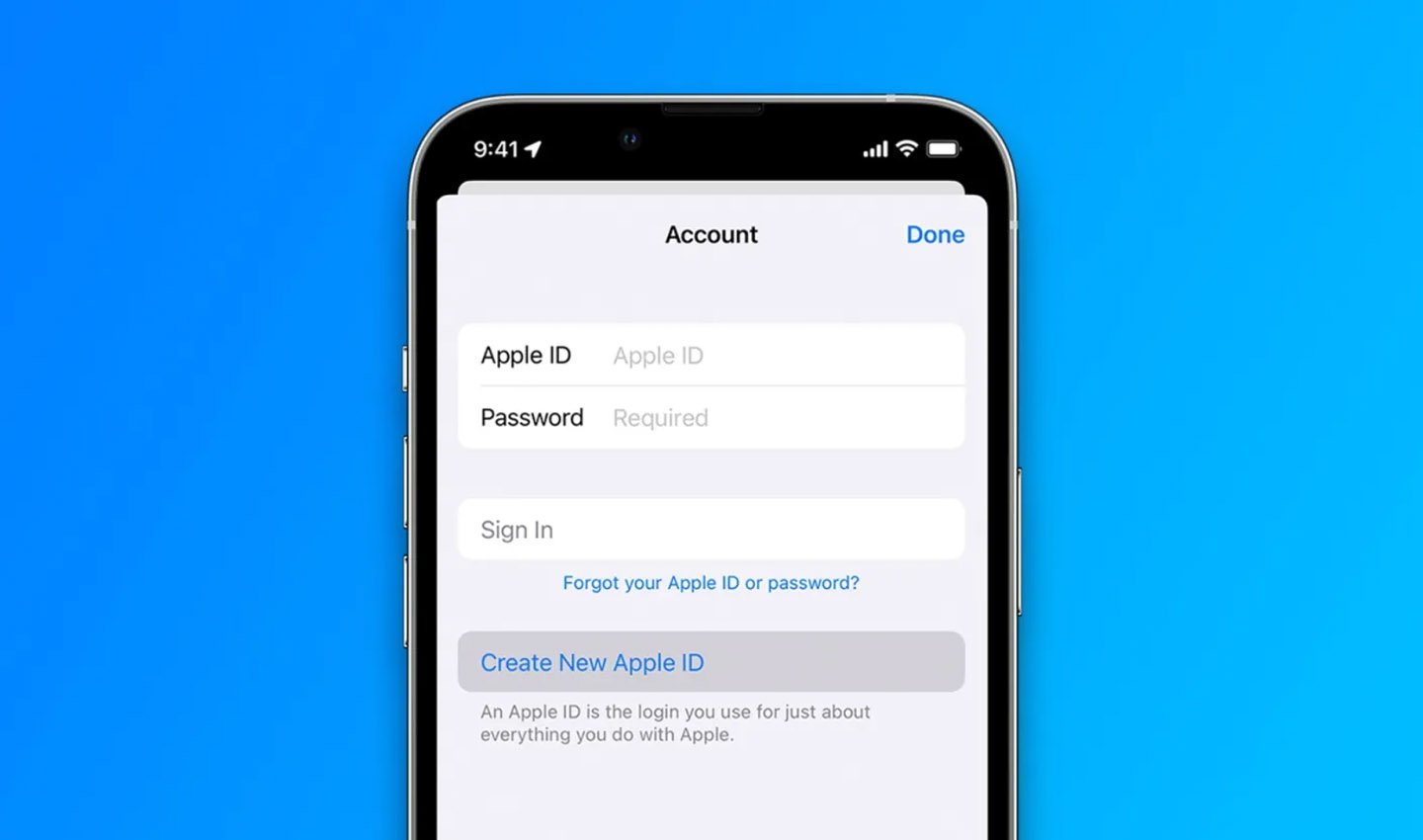
Алгоритм действий такой:
- Зайти на сайт iforgot.apple.com.
- Ввести в соответствующие поля email, использованный для регистрации в Apple, либо действующий номер телефона.
- Ввести защитную «капчу» и нажать «Продолжить».
- Выбрать пароль и снова нажать «Продолжить».
- Для сброса пароля от Apple ID нужно выбрать один из пунктов — получить email со ссылкой или дать ответ на секретный вопрос.
- Снова нажать на «Продолжить».
Если было выбрано получение электронного письма, необходимо:
- Зайти в свой почтовый ящик — там будет письмо для восстановления учетной записи.
- Нажать «Сбросить сейчас» и перейти на страницу для сброса пароля.
- В нужном поле дважды ввести новую комбинацию и нажать «Сброс пароля».
Если выбран контрольный вопрос:
- Ввести дату рождения и подтвердить, нажав «Продолжить».
- Ответить на контрольные вопросы и подтвердить, нажав «Продолжить».
- В нужном поле дважды ввести новую комбинацию и нажать «Сброс пароля».
В процессе изменения пароля, независимо от случая, не рекомендуется пользоваться сетью Wi-Fi в общественных местах. Он редко бывает безопасен, мошенники и хакеры с легкостью могут перехватить новые пароли и получить доступ к личным данным.
Изменение пароля от сервиса iCloud
По причине изменения пароля от Apple ID, также требуется провести изменение пароля и в сервисе iCloud. Новейший механизм проверки безопасности Apple обязывает пользователя пройти двухфакторную аутентификацию в ходе смены пароля для iCloud. Меню настроек смартфона – это наиболее простой вариант, чтобы выполнить данную операцию.
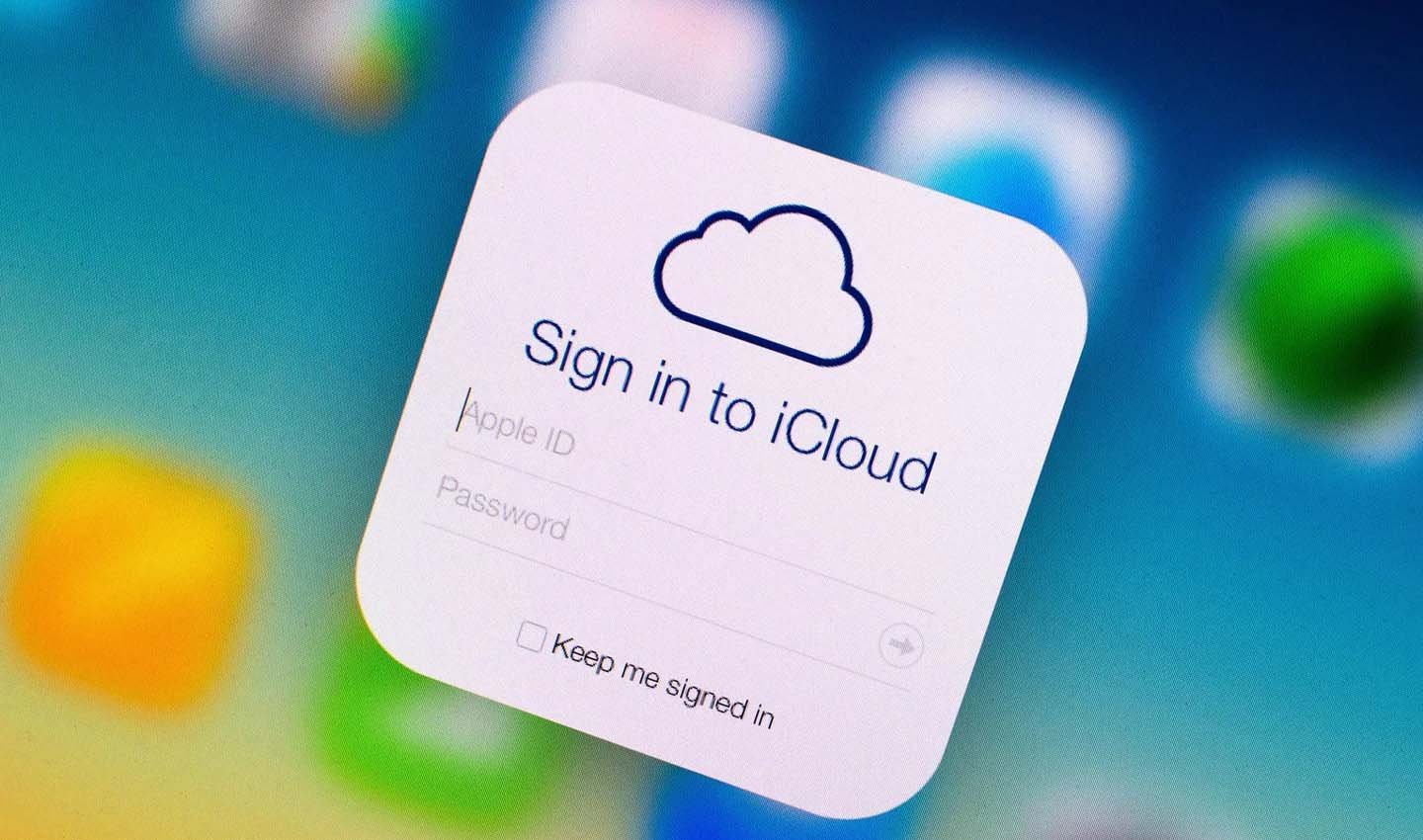
Чтобы сделать все правильно, необходимо следовать следующему алгоритму:
- В меню настроек iPhone выбрать вкладку «Ваше имя».
- В открывшемся разделе выбрать «Вход и безопасность» и затем нажать «Изменить пароль».
- Если экран телефона заблокирован, нужно использовать соответствующий пароль. Если нужного кода доступа нет, он будет отправлен на доверенный номер телефона для подтверждения.
- Далее требуется ввести обновленный пароль от Apple ID, после чего ввести его повторно для окончательного подтверждения.
Дополнительно есть альтернативный способ изменить пароль в сервисе iCloud. Нужно зайти на страницу своей учетной записи на официальном сайте Apple и выполнить такие действия:
- Перейти на сайт appleid.apple.com, нажать на вход, ввести личный Apple ID и пароль.
- На связанном устройстве появится уведомление, нужно нажать «Разрешить».
- Ввести шестизначный код подтверждения.
- Выбрать «Вход и безопасность», после чего нажать «Пароль».
- Дважды проверить новую комбинацию для Apple ID.
Для изменения пароля iCloud вторым способом потребуется дополнительно вводить старый пароль.
Как видно, изменить пароль на iPhone, независимо от случая, будет нетрудно даже тем, кто только недавно начал им пользоваться. Самое главное – запомнить изменения, а для надежности и записать.
Заглавное фото: blognovichok.ru


 Дмитрий «Capi26» Колдушко
Дмитрий «Capi26» Колдушко


















0 комментариев